Systemanpassung
Windows konfigurieren mit Msconfig
von
Michael
Rupp - 16.10.2013
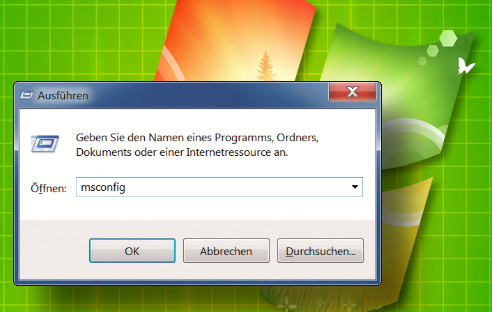
Das Systemkonfigurationsprogramm Msconfig ist eine Perle, wenn es um die Anpassung von Windows-Einstellungen geht. Sein Funktionsumfang ist unter Windows Vista, 7 und 8 fast identisch.
Das Microsoft System Configuration Utility – kurz Msconfig – ist ein wenig beachtetes, aber doch ungemein vielseitiges Diagnose- und Konfigurations-Tool von Windows. Es ist auf jedem PC mit Windows Vista, 7 und 8 vorinstalliert und daher stets zur Hand, wenn es Probleme im Rahmen des Windows-Starts zu lösen gilt.
Msconfig kann zahlreiche Einstellungen in Windows verändern. Nützlich ist Msconfig auch zum Aufrufen von Windows-Systemfunktionen.
Das leistet Msconfig
Das Programmfenster von Msconfig besteht aus fünf Registerkarten, über die Sie die alle Funktionen des Tools aufrufen.
- Allgemein: Hier starten Sie Windows zur Problemlösung mit reduziertem Treiberumfang oder unter Auslassung der automatisch startenden Programme.
- Start: Das Register „Start“ enthält die Startoptionen für Windows. Damit steuern Sie, mit welchen Parametern Windows hochfährt, oder kontrollieren, welche Treiber beim Windows-Start geladen werden.
- Dienste: Auf dieser Registerkarte führt Msconfig die installierten Systemdienste von Windows auf.
- Systemstart: Ein Autostart-Check ist dank Msconfig mit Windows-Bordmitteln rasch erledigt. Das Systemkonfigurationsprogramm gibt Ihnen unter „Systemstart“ mit einer recht einfach gestalteten Bedienerführung die Kontrolle über selbststartende Programme – ganz gleich ob sie in die Autostart-Gruppe oder die Registry eintragen sind.
Unter Windows 8 gibt es zwar die Registerkarte „Systemstart“, sie verweist allerdings lediglich auf den Task-Manager. Dieser übernimmt in Windows 8 die Anpassung von Autostarteinträgen. - Tools: Auf diesem Register rufen Sie System-Tools wie Task-Manager oder Ereignisanzeige auf.
Msconfig aufrufen
![Msconfig: Das Allzweck-Tool von Windows für Systemanpassungen starten Sie, indem Sie [Windows R] drücken, msconfig eintippen und auf „OK“ klicken. Msconfig: Das Allzweck-Tool von Windows für Systemanpassungen starten Sie, indem Sie [Windows R] drücken, msconfig eintippen und auf „OK“ klicken.](/img/1/0/8/6/5/8/Msconfig-aufrufen_w529_h293.jpg)
Msconfig: Das Allzweck-Tool von Windows für Systemanpassungen starten Sie, indem Sie [Windows R] drücken, msconfig eintippen und auf „OK“ klicken.
Startmenüeintrag für Msconfig
Alternativ zum Aufruf von Msconfig über die Tastenkombination können Sie das Tool auch ins Startmenü einbinden. Dazu klicken Sie in Windows 7 auf „Start“ und wählen „Alle Programme, Verwaltung“. Klicken Sie jetzt mit der rechten Maustaste auf „Systemkonfiguration“ und wählen Sie „An Startmenü anheften“.